Jak słuchać artykułów w Safari na iPhonie lub iPadzie
Kluczowe wnioski
Innowacyjna funkcja Safari “Listen to Page” umożliwia użytkownikom wygodne korzystanie z treści internetowych w ruchu, ułatwiając w ten sposób dostęp i poprawiając wrażenia z czytania w bardziej efektywny czasowo sposób.
Aby korzystać z tej funkcji, ważne jest, aby strona internetowa była zgodna z widokiem czytnika Safari, który jest reprezentowany przez ikonę przypominającą dokument na pasku adresu.
Możesz również użyć ikony Aa, aby przeglądać różne opcje, takie jak odtwarzanie, przewijanie lub dostosowywanie szybkości funkcji zamiany tekstu na mowę, wybierając opcję “Słuchaj strony”. Dodatkowo, w przypadku kwalifikujących się stron internetowych, możesz po prostu powiedzieć “Hej Siri, przeczytaj to!”, aby zainicjować narrację audio.
Dla tych, którzy często napotykają trudności ze znalezieniem wystarczającej ilości czasu na przeglądanie treści online, włączenie funkcji “Słuchaj strony” w Safari na zaktualizowanej platformie iOS 17 może okazać się atrakcyjnym rozwiązaniem. Ta innowacyjna funkcja umożliwia użytkownikom dostęp i korzystanie z artykułów w formacie audio podczas wykonywania czynności mobilnych, a szczegółowe instrukcje dotyczące korzystania z tej funkcji są łatwo dostępne.
Jak korzystać z funkcji odsłuchiwania stron w przeglądarce Safari na iPhonie lub iPadzie
Aby funkcja “odsłuchiwania stron” działała skutecznie, strona internetowa zawierająca żądaną treść musi być zgodna z opcją “Reader View” dostępną w przeglądarce Safari. Jedną z prostych metod określenia, czy dana strona internetowa może obsługiwać tę funkcję, jest obserwowanie obecności krótkiej, tymczasowej ikony dokumentu wyświetlanej po lewej stronie paska adresu podczas ładowania strony.
Jeśli zdecydujesz się skorzystać z funkcji odsłuchiwania strony w Safari, wykonaj następujące kroki:
Przejdź do żądanej strony internetowej w Safari i przygotuj treść do dyktowania głosowego przez Siri.
⭐ Stuknij ikonę Aa na pasku adresu i wybierz opcję Listen to Page z menu podręcznego. 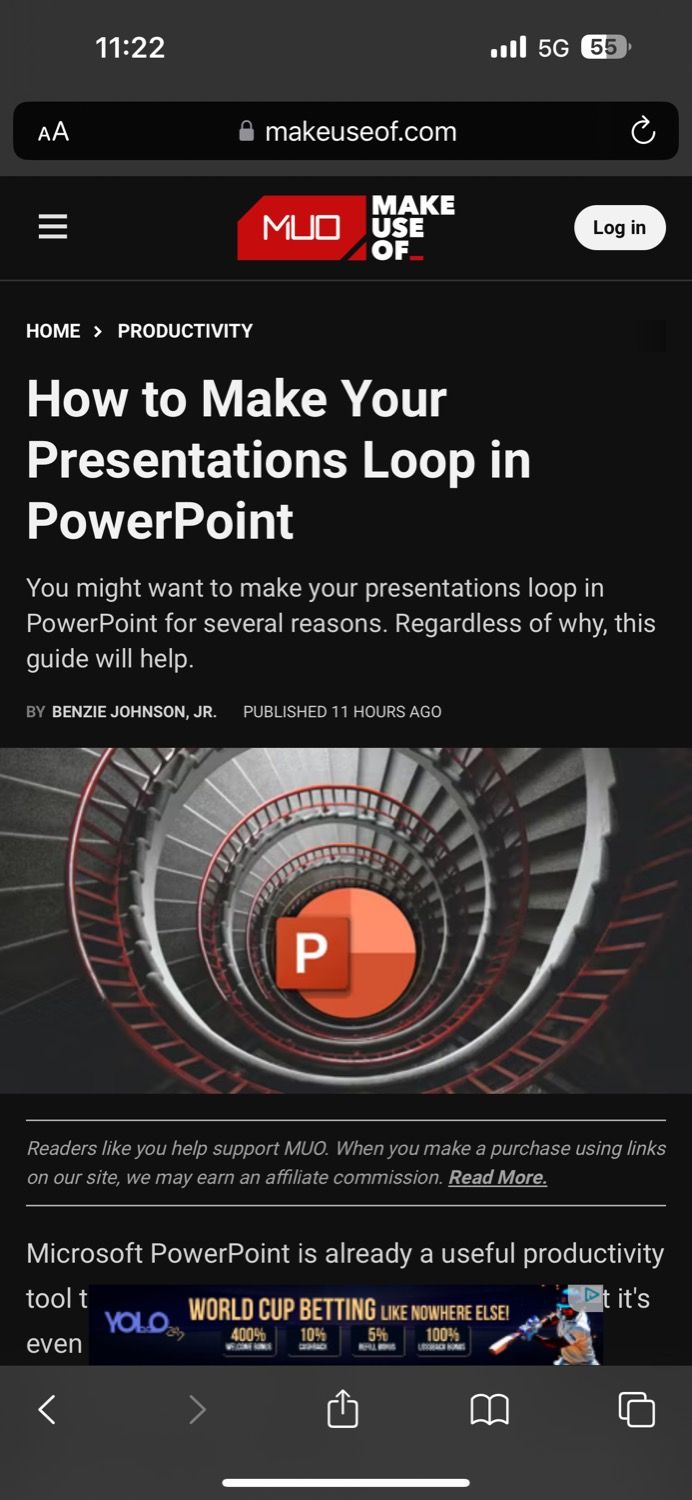
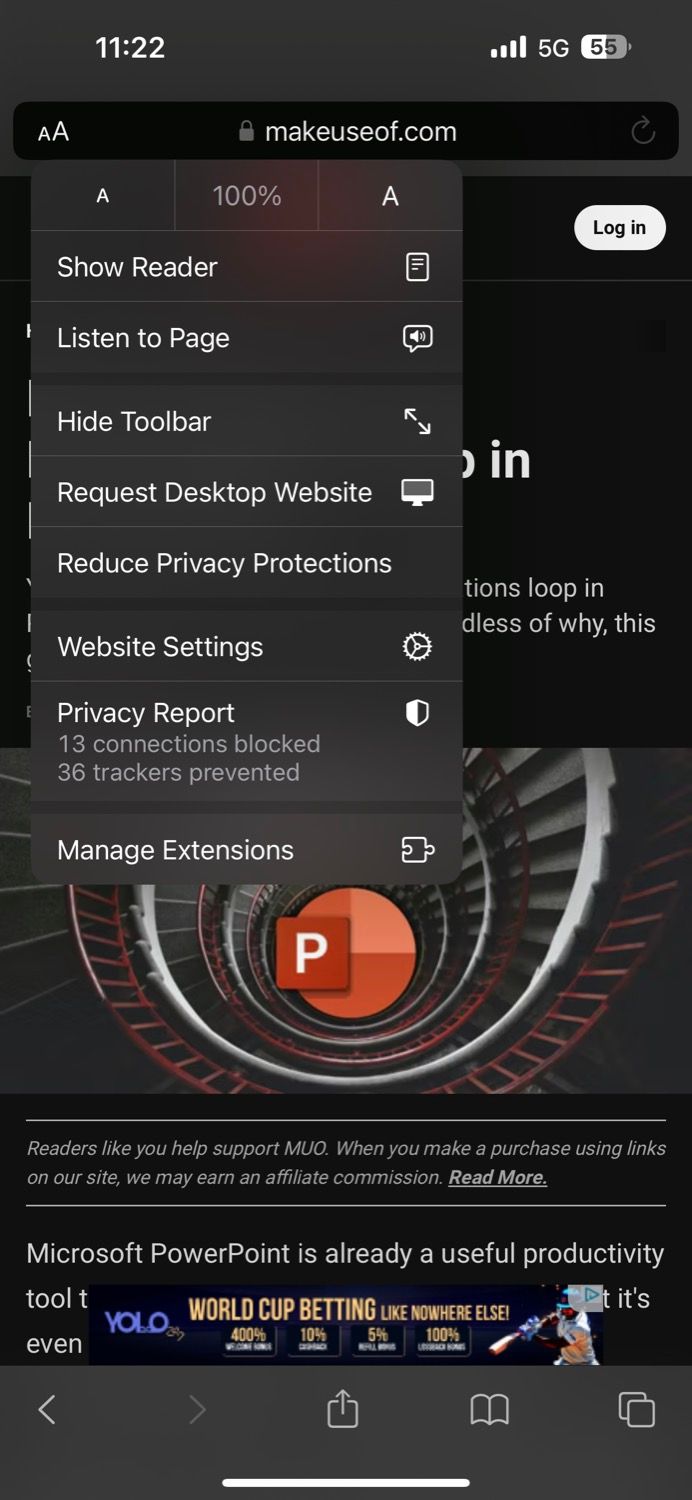 Close
Close
Rozpoczęciu mówienia przez Siri będzie towarzyszyć pojawienie się ikony odtwarzacza audio na pasku adresu przeglądarki, służącej jako wizualne wskazanie jej zbliżającej się komunikacji werbalnej.
⭐ Dotknij ikony głośnika i wybierz opcję Sterowanie słuchaniem z menu podręcznego, aby wyświetlić opcje sterowania. 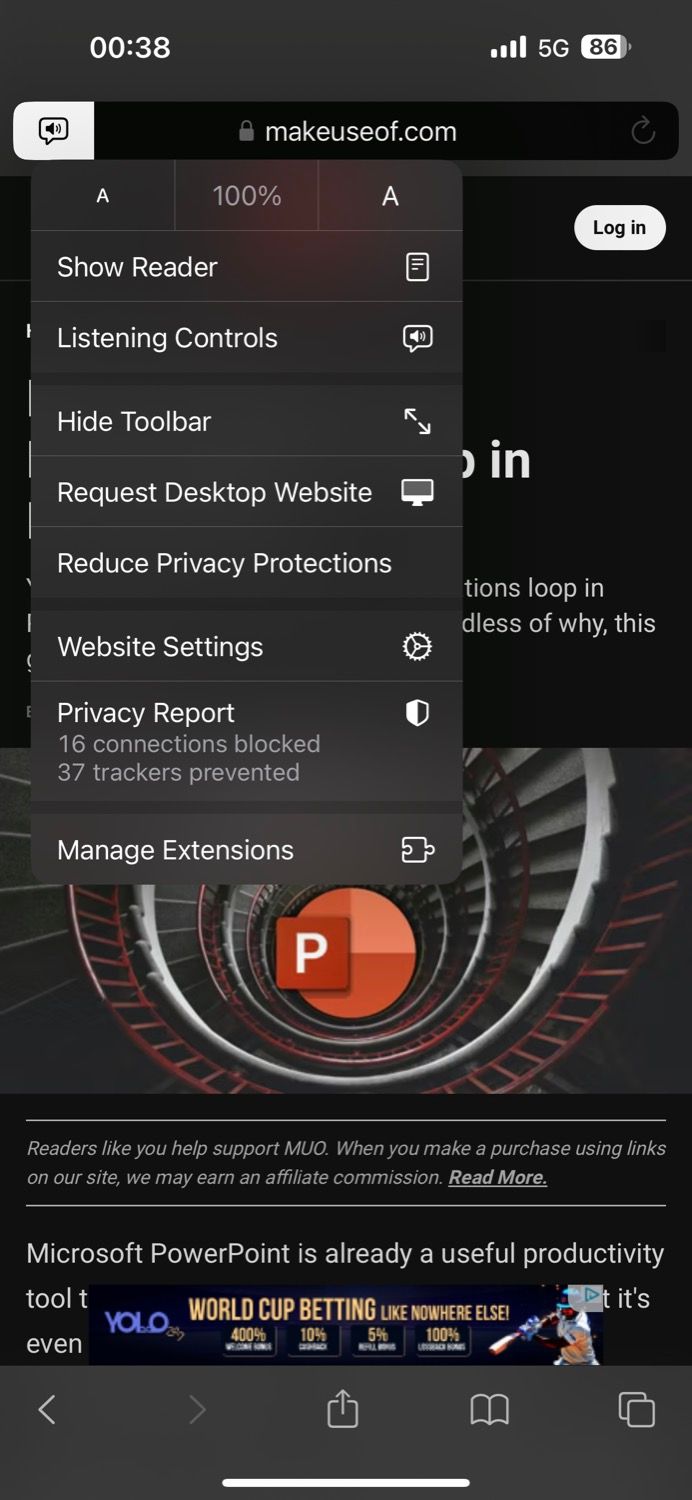
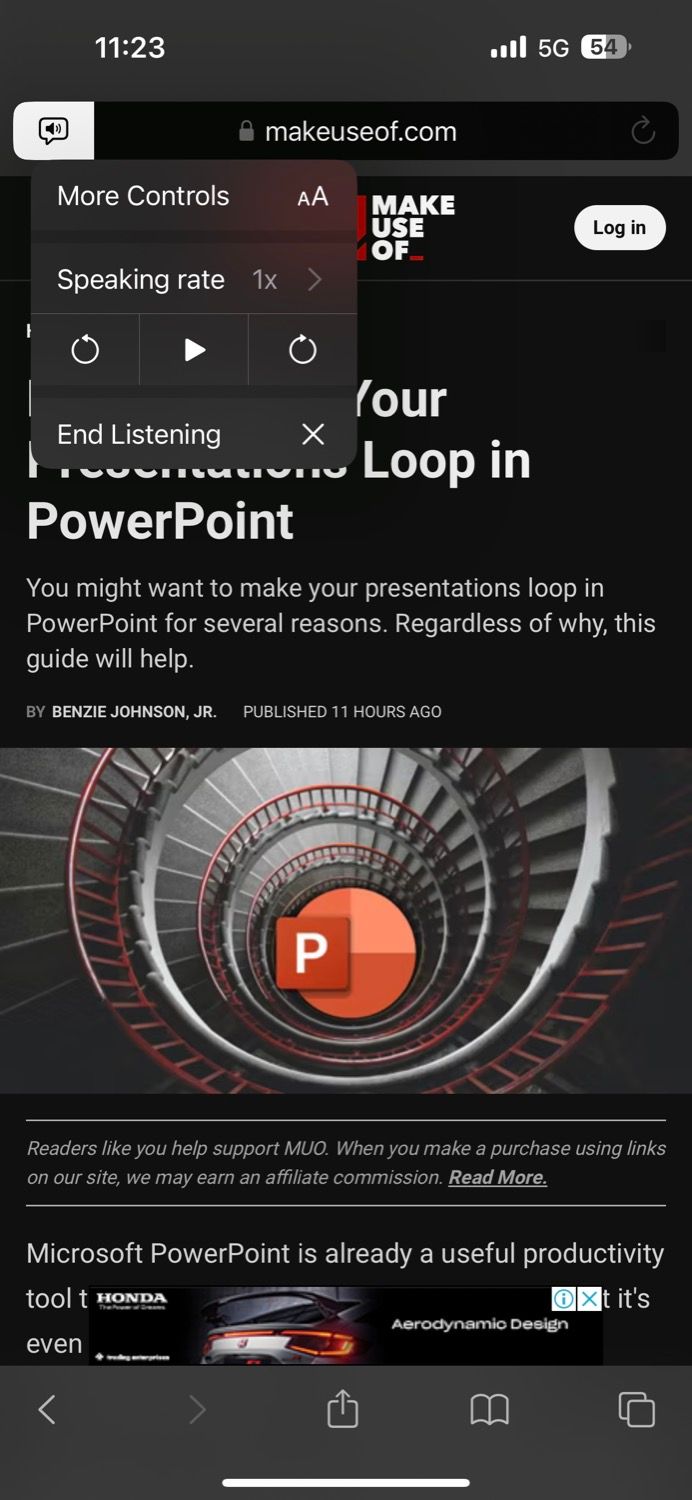
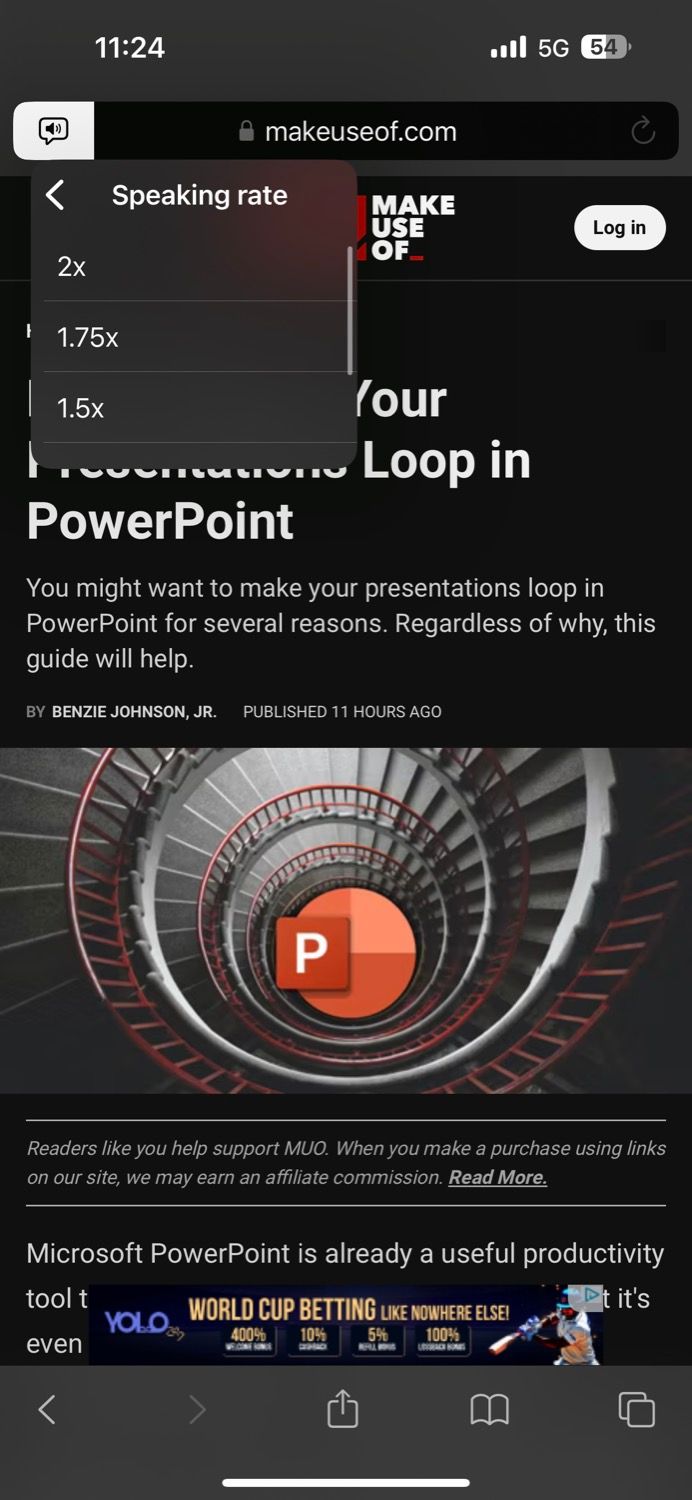 Zamknij
Zamknij
Użytkownik ma kilka opcji dostępnych z bieżącego wyskakującego okienka, w tym możliwość wstrzymania lub wznowienia odtwarzania dźwięku, przejścia do następnego zdania lub powrotu do poprzedniego, dostosowania szybkości mowy Siri i zakończenia sesji słuchowej.
iOS oferuje wygodne sterowanie odtwarzaniem na ekranie blokady, zapewniając płynny dostęp do treści audio. Ponadto użytkownicy mogą modyfikować głos powiązany z wypowiadanymi treściami, dostosowując ustawienia głosowe Siri na swoim urządzeniu.
Możesz również poprosić Siri o przeczytanie artykułu na Twoim urządzeniu, gdy jest on wyświetlany, używając jednego z wyrażeń “Hej Siri, przeczytaj to” lub “Hej Siri, chcę usłyszeć tę stronę”. Po zainicjowaniu polecenia będzie można korzystać z dostępnych opcji odtwarzania dźwięku, jak opisano wcześniej.
Siri może czytać artykuły, gdy jesteś w drodze
Włączenie funkcji audio w Safari jest wygodnym i skutecznym ulepszeniem. Funkcja ta działa efektywnie, a Siri zapewnia dokładną i zrozumiałą interpretację treści stron internetowych dzięki swoim możliwościom wokalizacji. Jej użyteczność wykracza poza zwykłą rozrywkę lub zajęcia rekreacyjne, ponieważ można korzystać z tej funkcji w okresach, w których obsługa ręczna byłaby nieodpowiednia lub niebezpieczna, na przykład podczas prowadzenia pojazdu.